 Visual Studio 2022, Version 17.9: Versionshinweise
Visual Studio 2022, Version 17.9: Versionshinweise
Tipp
Sehen Sie sich die Aufzeichnungen der Visual Studio 2022-Einführungsveranstaltung an, um mehr über die neuen Funktionen zu erfahren, Tipps und Tricks zu erhalten und kostenloses digitales Zubehör herunterzuladen.
Entwicklercommunity | Visual Studio2022-Roadmap | Systemvoraussetzungen | Kompatibilität | Verteilbarer Code | Releaseverlauf | Lizenzbedingungen | Blogs | Bekannte Probleme im aktuellen Release | Neuerungen in der Visual Studio-Dokumentation
Klicken Sie auf eine Schaltfläche, um die aktuelle Version von Visual Studio 2022 herunterzuladen. Anweisungen zum Installieren und Aktualisieren von Visual Studio 2022 finden Sie unter Aktualisieren von Visual Studio 2022 auf das aktuelle Release. Sehen Sie sich auch die Anweisungen zur Offlineinstallation an.
Besuchen Sie die Visual Studio-Website, um andere Visual Studio 2022-Produkte herunterzuladen.
Releases von Visual Studio 2022, Version 17.9
- 9. April 2024 – Visual Studio 2022, Version 17.9.6
- 26. März 2024 — Visual Studio 2022, Version 17.9.5
- 19. März 2024 – Visual Studio 2022, Version 17.9.4
- 12. März 2024 – Visual Studio 2022, Version 17.9.3
- 27. Februar 2024: Visual Studio 2022, Version 17.9.2
- 21. Februar 2024: Visual Studio 2022, Version 17.9.1
- 13. Februar 2024: Visual Studio 2022, Version 17.9.0
Visual Studio 2022-Blog
Im Visual Studio 2022-Blog finden Sie alle wichtigen Informationen zu Produkten direkt vom Visual Studio-Engineeringteam. In den folgenden Beiträgen finden Sie ausführliche Informationen zu den Visual Studio 2022-Releases:
 Visual Studio 2022, Version 17.9.6
Visual Studio 2022, Version 17.9.6
Veröffentlichung: 9. April 2024
Zusammenfassung der Neuerungen in diesem Release von Visual Studio 2022, Version 17.9.6
- Mit dieser Fehlerkorrektur kann ein Client nun den Bootstrapper in einem Layout verwenden und den Parameter „--noWeb“ übergeben, um ihn auf einem Clientcomputer zu installieren und sicherzustellen, dass sowohl das Installationsprogramm als auch das Visual Studio-Produkt nur aus dem Layout heruntergeladen werden. Früher hat das Installationsprogramm manchmal während des Installationsprozesses den „-noWeb“-Parameter nicht respektiert und versucht, sich selbst über das Web zu aktualisieren.
Entwicklercommunity
- Nach dem Upgrade auf Visual Studio 2002 v17.9.3 schlägt die Durchführung einer Kopplung mit einem Mac fehl
- Vertikale Registerkartenleiste führt einen Bildlauf nach oben aus, wenn sich die aktive Registerkarte ändert
- Servicing 17.9 to fix dacpac references by bumping DacFx
Umgesetzte Sicherheitsempfehlungen
- CVE-2024-21409 In WPF ist ein „use-after-free“-Sicherheitsrisiko vorhanden, das beim Anzeigen nicht vertrauenswürdiger Dokumente zu Rechteerweiterungen führen kann.
- CVE-2024-28929 Dieses Update behebt ein Sicherheitsrisiko bei der Remoteausführung von Code im Microsoft ODBC-Treiber für Microsoft SQL Server.
- CVE-2024-28930 Dieses Update behebt ein Sicherheitsrisiko bei der Remoteausführung von Code im Microsoft ODBC-Treiber für Microsoft SQL Server.
- CVE-2024-28931 Dieses Update behebt ein Sicherheitsrisiko bei der Remoteausführung von Code im Microsoft ODBC-Treiber für Microsoft SQL Server.
- CVE-2024-28932 Dieses Update behebt ein Sicherheitsrisiko bei der Remoteausführung von Code im Microsoft ODBC-Treiber für Microsoft SQL Server.
- CVE-2024-28933 Dieses Update behebt ein Sicherheitsrisiko bei der Remoteausführung von Code im Microsoft ODBC-Treiber für Microsoft SQL Server.
- CVE-2024-28934 Dieses Update behebt ein Sicherheitsrisiko bei der Remoteausführung von Code im Microsoft ODBC-Treiber für Microsoft SQL Server.
- CVE-2024-28935 Dieses Update behebt ein Sicherheitsrisiko bei der Remoteausführung von Code im Microsoft ODBC-Treiber für Microsoft SQL Server.
- CVE-2024-28936 Dieses Update behebt ein Sicherheitsrisiko bei der Remoteausführung von Code im Microsoft ODBC-Treiber für Microsoft SQL Server.
- CVE-2024-28937 Dieses Update behebt ein Sicherheitsrisiko bei der Remoteausführung von Code im Microsoft ODBC-Treiber für Microsoft SQL Server.
- CVE-2024-28938 Dieses Update behebt ein Sicherheitsrisiko bei der Remoteausführung von Code im Microsoft ODBC-Treiber für Microsoft SQL Server.
- CVE-2024-28941 Dieses Update behebt ein Sicherheitsrisiko bei der Remoteausführung von Code im Microsoft ODBC-Treiber für Microsoft SQL Server.
- CVE-2024-28943 Dieses Update behebt ein Sicherheitsrisiko bei der Remoteausführung von Code im Microsoft ODBC-Treiber für Microsoft SQL Server.
- CVE-2024-29043 Dieses Update behebt ein Sicherheitsrisiko bei der Remoteausführung von Code im Microsoft ODBC-Treiber für Microsoft SQL Server.
 Visual Studio 2022, Version 17.9.5
Visual Studio 2022, Version 17.9.5
Veröffentlichung: 26. März 2024
Zusammenfassung der Neuerungen in diesem Release von Visual Studio 2022 Version 17.9.5
- Es wurde ein Absturz behoben, der auf Computern mit älteren CPUs auftritt.
Entwicklercommunity
 Visual Studio 2022, Version 17.9.4
Visual Studio 2022, Version 17.9.4
Veröffentlichung: 19. März 2024
Zusammenfassung der Neuerungen in diesem Release von Visual Studio 2022 Version 17.9.4
- Es wurde ein Problem behoben, bei dem der Code-Editor leer wurde, wenn beim Laden einer Schriftart ein Fehler auftritt.
- Ein Problem wurde behoben, bei dem Dokumentfenster in einer sehr kleinen, nicht verwendbaren Größe hängen bleiben können.
- Es wurde ein Absturz behoben, der beim Kompilieren des Unreal Engine auftreten konnte.
- Das Problem mit den Datenstrukturen wurde behoben, die im VS-Debugger nicht ordnungsgemäß angezeigt wurden: Concurrency::concurrent_unordered_set, Concurrency::concurrent_unordered_multiset, Concurrency::concurrent_unordered_map, Concurrency::concurrent_unordered_multimap.
- Ein Fehler wurde behoben, bei dem Tastenkombinationen beim Öffnen des Fensters "Pullanforderung erstellen" aus der Benachrichtigung nach dem Pushen einer Verzweigung nicht mehr funktionierten.
- Im Dialogfeld „Mit Codierung speichern“ wurden nicht alle verfügbaren Dateicodierungen richtig aufgeführt. Dieser Fix zeigt sie alle in der Liste an, und das Dialogfeld funktioniert jetzt wieder ordnungsgemäß.
Entwicklercommunity
- Aktualisieren des Nuget-Pakets verursacht NullReferenceException
- Visual Studio wird nicht neu erstellt, wenn ich mit dem Debuggen beginne, nachdem Änderungen an einer Datei vorgenommen wurden.
- Visual Studio kann nicht auf die Schriftart Cascadia Mono zugreifen
- Codedateien können nicht angezeigt werden, das Fenster hat keine Breite, und das Fensterlayout zurücksetzen hat den Fehler nicht behoben.
- Eine einfache c++-Hello-World-Konsolenanwendung kann nicht erstellt werden.
- Interner Compilerfehler nach dem Upgrade von Visual Studio auf 17.9.0
- Interner Compilerfehler (Compilerdatei „D:\a01_work\1\s\src\vctools\Compiler\Utc\src\p2\main.c“ Zeile 235)
- 'LINK: Fehler LNK2034: Metadaten, die mit der COFF-Symboltabelle inkonsistent sind" beim Erstellen eines C++/CLI-Programms, das auf eine systemeigene Funktion verweist, mithilfe von VS 17.9.1
- Tastatur wird nach Pull-Anforderung nicht mehr richtig angezeigt
- Sql Server-Datentools funktionieren nicht
- NuGetSDKResolver kann nicht im 20H2-Container geladen werden, da Newtonsoft.Json aus irgendeinem Grund nicht geladen werden konnte.
- Das Fenster „Erweiterte Speicheroptionen“ wird nicht normal angezeigt
 Visual Studio 2022, Version 17.9.3
Visual Studio 2022, Version 17.9.3
Veröffentlichung: 12. März 2024
Zusammenfassung der Neuerungen in diesem Release von Visual Studio 2022, Version 17.9.3
- VS enthält jetzt MAUI 8.0.7 (SR2). Die Versionshinweise finden Sie unter Release 8.0.7 · dotnet/maui (github.com).
- Ein CLI-Fehler wurde behoben, bei dem der Compiler beim Kompilieren eines statischen initonly-Arrays abstürzte.
- Aktualisierung des von Visual Studio installierten Windows 11 SDK (10.0.22621.0) auf den Servicebuild vom Februar 2024.
Entwicklercommunity
- „Web.Config“ ungültig nach Verwendung von Visual Studio 2022 Preview
- „launch.vs.json“ unterstützt keine Kommentare
- Aktualisierung der Erweiterung beginnt nicht mit der Aktualisierung der Erweiterungs-Manager-Benutzeroberfläche
- SQL72025 nach Upgrade auf Visual Studio 2022, 17.9.0
- Eigenschaften-Designer für .NET Framework-Projekte lädt nicht immer
Behandelte Sicherheitsempfehlungen
- CVE-2024-21392 In .NET besteht ein Sicherheitsrisiko, wobei speziell erstellte Anforderungen zu einem Ressourcenverlust führen können, wodurch ein Denial of Service verursacht wird.
- CVE-2024-26190 In „MsQuic.dll“ liegt ein Sicherheitsrisiko vor, das dazu führen kann, dass ein Peer kleine Speicherblöcke zuweist, solange die Verbindung besteht.
- CVE-2023-27911 Dieser Hinweis wird erneut veröffentlicht, um darauf hinzuweisen, dass das Autodesk® FBX® SDK in Visual Studio 2022 nicht mehr unterstützt wird.
 Visual Studio 2022, Version 17.9.2
Visual Studio 2022, Version 17.9.2
veröffentlicht am 27. Februar 2024
Zusammenfassung der Neuerungen in diesem Release von Visual Studio 2022 Version 17.9.2
- Es wurde ein Problem behoben, das unter bestimmten Bedingungen beim Öffnen des Dialogfelds „Schriftarten und Farben“ zum Aufhängen des Prozesses führt.
- Es wurde ein Fix vorgenommen, um zu verhindern, dass eine skalare Speicherauslastung in der Inlineerweiterung der Funktionen std::round() in einen Vektorzugriff geändert wird. Obwohl der Vektorzugriff das Ergebnis der Berechnung nicht verändert, ist er länger und kann zu Fehlern führen, wenn der Skalarzugriff erfolgreich ist.
- Es wurde ein Problem behoben, bei dem in Versionen von Visual C++ vor Visual Studio 2022, Version 17.9, der _Alignas-Bezeichner nicht ordnungsgemäß gemäß dem ISO-C-Standard angewendet wurde, wenn er neben einem strukturierten Typ in einer Deklaration angezeigt wurde.
Entwicklercommunity
 Visual Studio 2022, Version 17.9.1
Visual Studio 2022, Version 17.9.1
veröffentlicht am 21. Februar 2024
Zusammenfassung der Neuerungen in diesem Release von Visual Studio 2022 Version 17.9.1
- Das MSVC-Toolset 16.11 wurde für diejenigen auf 16.11.34 (14.29.30154.0) aktualisiert, die das C++-Toolset 16.11 mit VS 17.9 verwenden.
- Ein Fehler wurde behoben, bei dem die „libconcrt.lib“, die beim statischen Verknüpfen verwendet wurde, eine SSE 4.2-Anweisung enthalten konnte, die auf älteren X64-Systemen unzulässig war.
- Unterstützung für char8_t als integrierter Typ für C++20 mit /clr hinzugefügt.
Entwicklercommunity
 Visual Studio 2022, Version 17.9.0
Visual Studio 2022, Version 17.9.0
Veröffentlichung: 13. Februar 2024
Zusammenfassung der Neuerungen in diesem Release von Visual Studio 2022, Version 17.9
Für die Installation von Visual Studio ist jetzt .NET Framework 4.7.2 erforderlich.
Ab Visual Studio 17.9.0 muss .NET Framework 4.7.2 oder höher auf Ihrem Computer installiert sein, damit Visual Studio installiert werden kann. Um Installationsprobleme zu vermeiden, empfehlen wir, vor der Installation von Visual Studio 17.9 oder höher .NET Framework 4.7.2 herunterzuladen und zu installieren.
Generierte Commitnachrichten
Verwenden Sie das neue Feature für generierte Git-Commitnachrichten, um Ihre Änderungen zu beschreiben. Um es auszuprobieren, benötigen Sie ein aktives GitHub Copilot-Abonnement und die Vorschauversion der GitHub Copilot Chat-Erweiterung.
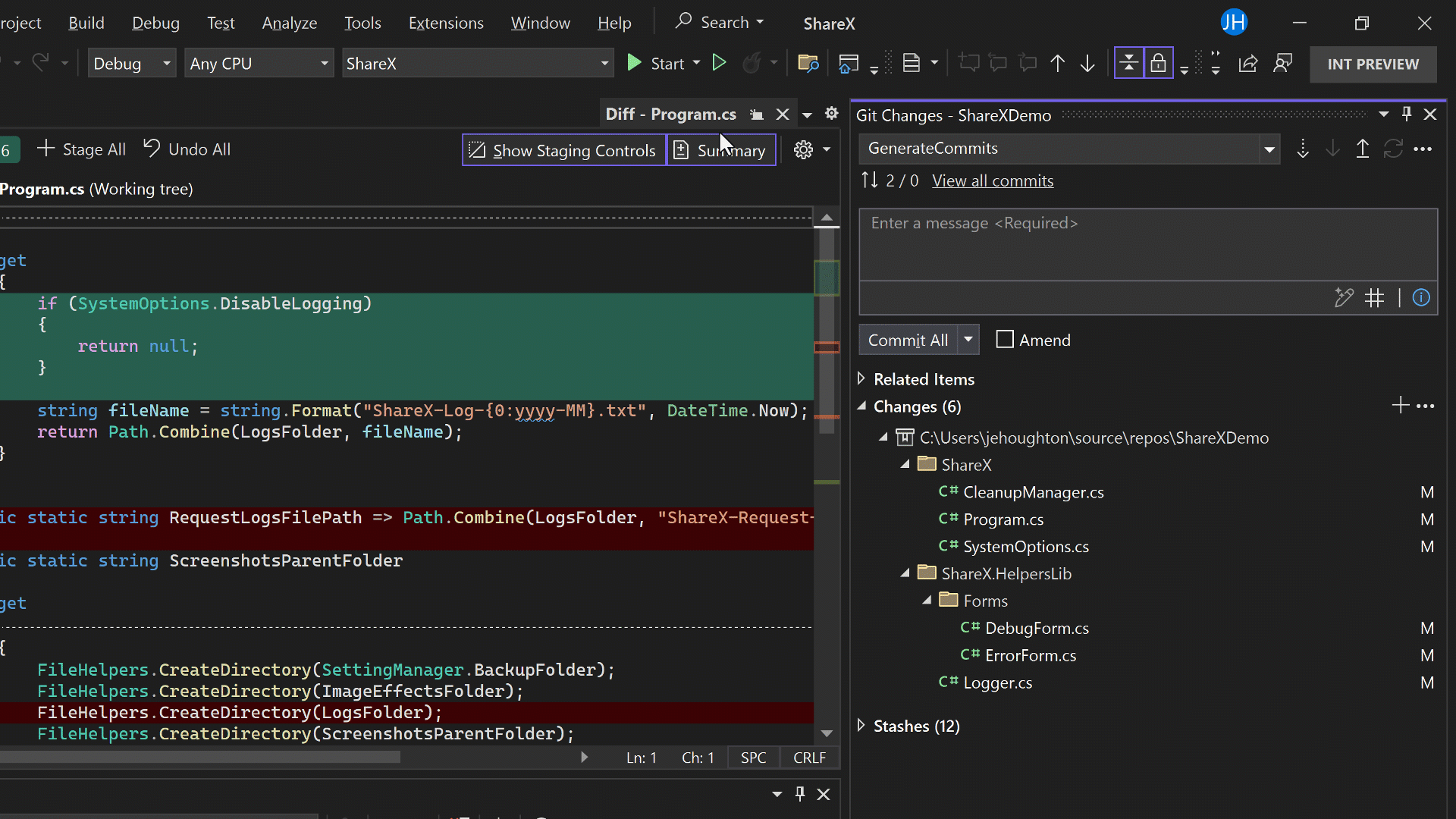
Klicken Sie im Fenster „Git-Änderungen“ auf das Stiftsymbol für „KI-generierten Commit hinzufügen“, um einen Vorschlag zu generieren. GitHub Copilot untersucht die Dateiänderungen in Ihrem Commit, fasst sie zusammen und beschreibt dann die einzelnen Änderungen. Sie können dann „KI-Vorschlag einfügen“ oder „Verwerfen“ auswählen. Sie können uns hier Ihr Feedback zu diesem Feature mitteilen. Wir haben das folgende Problem bereits behoben, bei dem das Symbol angezeigt wird. Details anzeigen
Öffnen eines Pull Requests in Visual Studio oder im Browser
Für GitHub- und Azure DevOps-Benutzer*innen, die die Browseransicht zum Erstellen von Pull Requests bevorzugen, haben wir einen sekundären Link hinzugefügt, um die aktuellen Benutzerabläufe aufrechtzuerhalten.
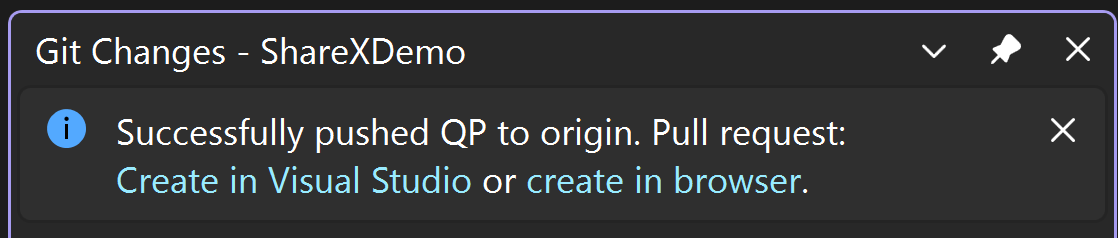
Dynamische Verweisbeschriftungen im Git-Repository-Fenster
Ihre Verzweigungs- und Tag-Beschriftungen ändern jetzt ihre Größe, damit Sie leichter erkennen können, welche Verzweigungen Sie im Git-Diagramm betrachten.
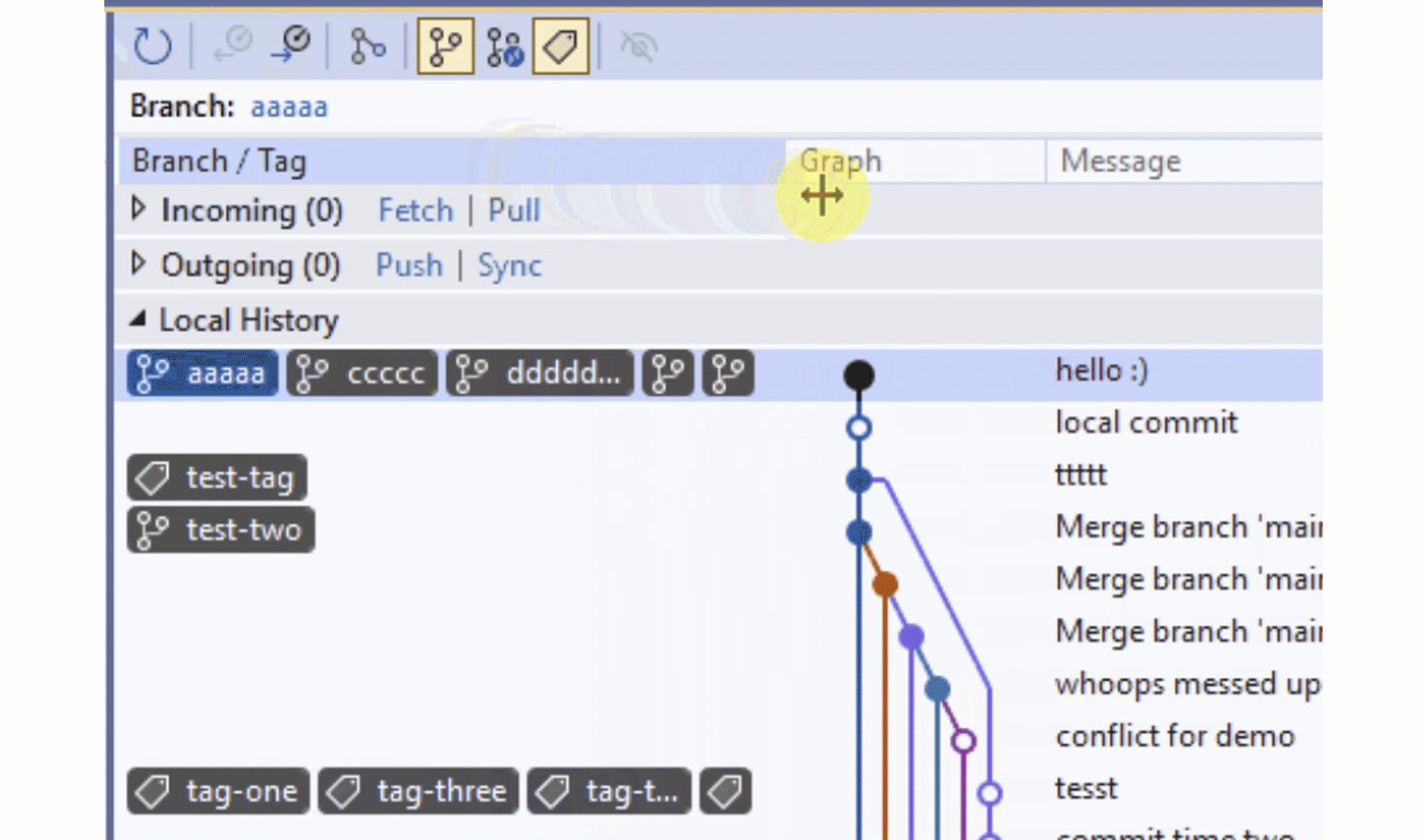
Entdecken und Aktivieren von Abonnentenvorteilen
Ihr Abonnement bietet viele zusätzliche Vorteile außerhalb der IDE. Um Ihre Vorteile zu entdecken und zu aktivieren, können Sie jetzt das neue Rautensymbol in der Visual Studio-Symbolleiste oben rechts verwenden. Dieses Feature ist nur für angemeldete Visual Studio Enterprise- und Professional-Abonnenten verfügbar.
Wenn Sie auf das Symbol klicken, werden die wichtigsten Vorteile angezeigt, die bei der Entwicklung am beliebtesten sind. Sie können auch ganz einfach auf Ihr Abonnentenportal zugreifen, wo Sie zusätzliche Vorteile wie Trainingsressourcen, Support und Produktdownloads finden.
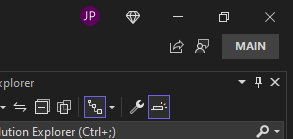
Microsoft Teams-Entwicklungstools (Teams-Toolkit)
Neue Funktionen
Neue KI Bot-Projektvorlage
Erstellen Sie mithilfe der Teams KI-Bibliothek einen GPT-ähnlichen Chatbot für Teams.
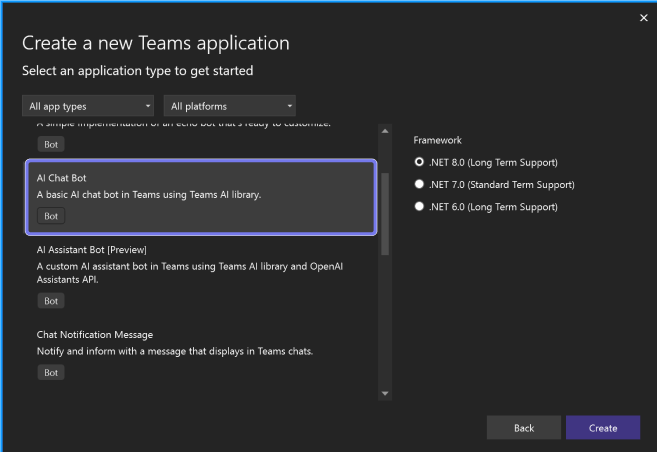
Testtool für Teams-Apps
Ein neues Debugprofil zum Debuggen, Anzeigen einer Vorschau und zum Testen Ihrer Bot-Apps in einer Webbrowserumgebung mit schnellen Möglichkeiten zum Simulieren von Teams-Aktivitäten und -Chaterfahrungen.
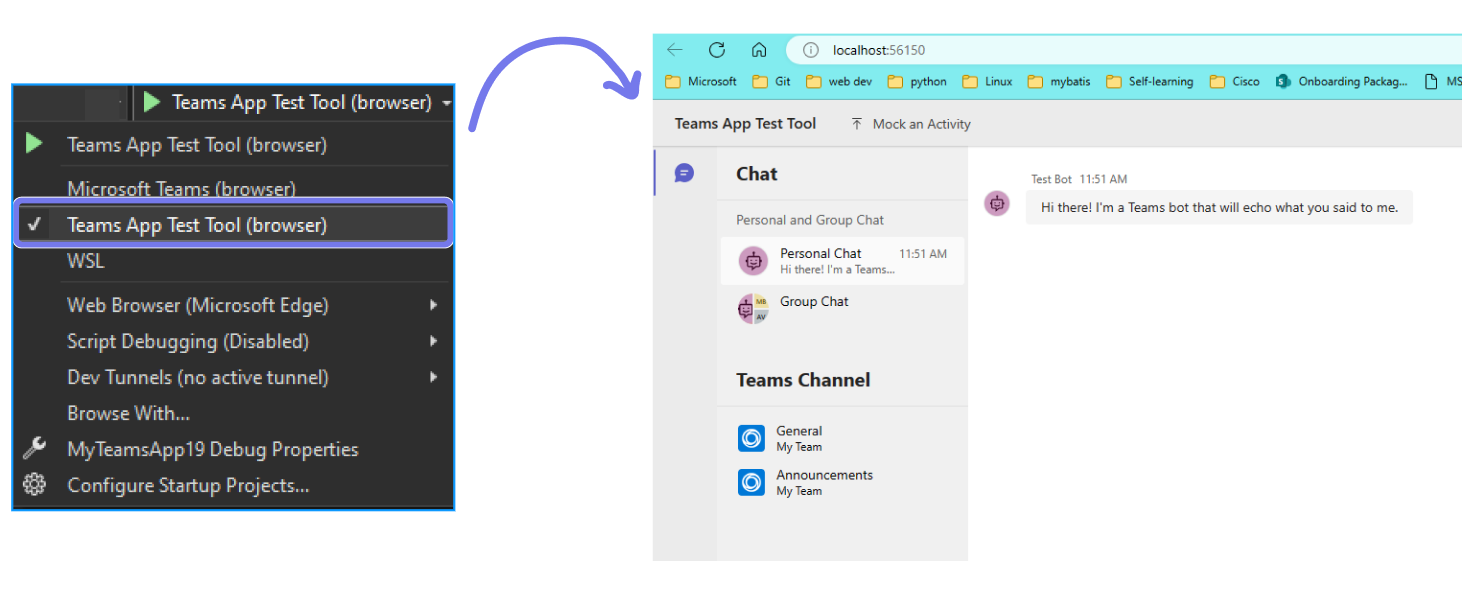
Vorschau für adaptive Karten
Wählen Sie die neue Schaltfläche „Vorschau“ aus, die beim Bearbeiten einer JSON-Datei für adaptive Karten angezeigt wird, um eine parallele Vorschau zu erhalten, die während des Bearbeitens live aktualisiert wird.
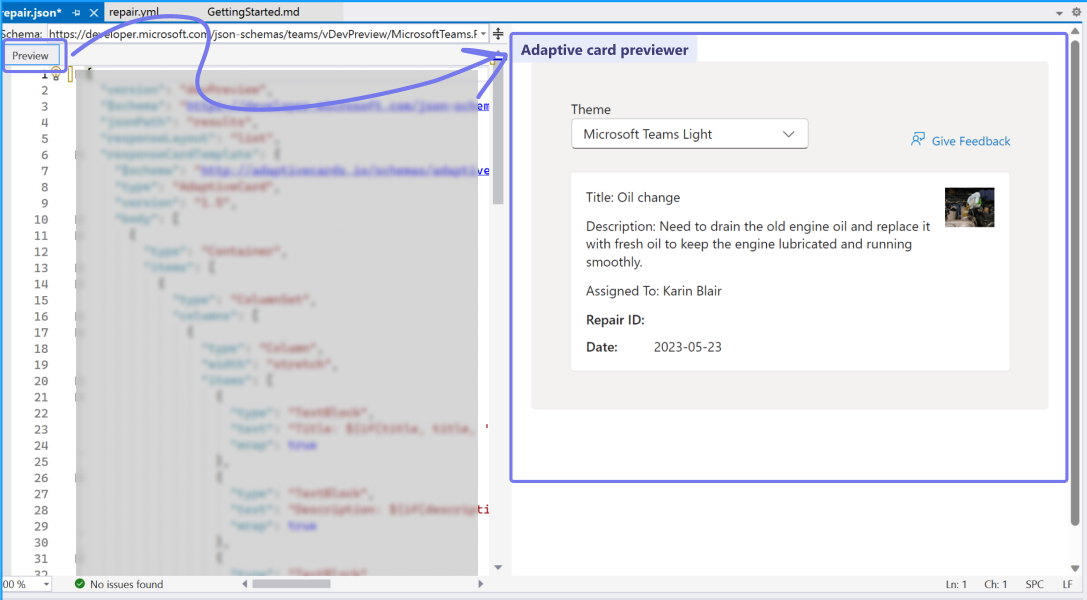
Ausführen von YAML-Schritten mit CodeLens
Wählen Sie die neuen CodeLens-Trigger in teamsapp.yml oder teamsapp.local.yml aus, um rasch einen einzelnen Lebenszyklusschritt auszuführen.

Quicklink zur Teams-Toolkit-Dokumentation
Anzeigen von Teams-Toolkit-Dokumenten mithilfe eines neuen Menüs unter Projekt > Teams-Toolkit > Teams-Toolkit-Dokumentation
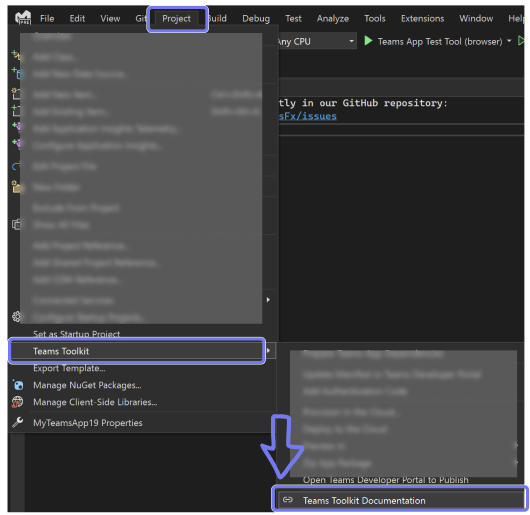
Vorschaufeatures
In dieser Version des Teams-Toolkits wurden neue Projektvorlagen und -funktionen hinzugefügt, um die Entwicklung für Microsoft Copilot zu unterstützen. Wählen Sie Teams Toolkit: Copilot-Plug-In entwickeln im Menü Tools > Optionen > Previewfunktionen aus.
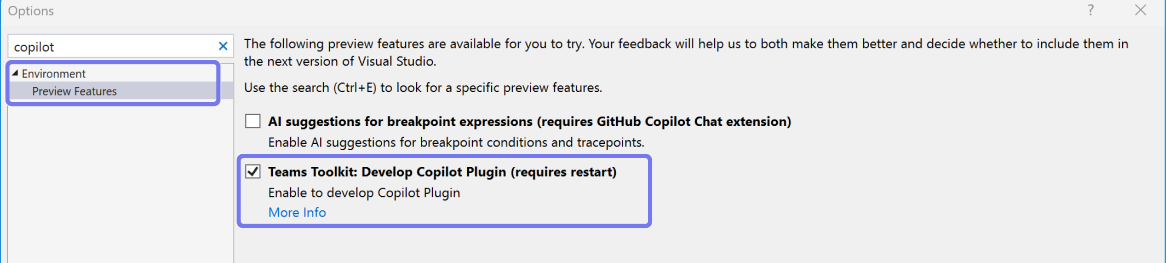
Erweitern von Copilot um eine Nachrichtenerweiterung
Verwenden Sie nach dem Aktivieren der Previewfunktionen die neue Projektvorlage „Benutzerdefinierte Suchergebnisse“, um eine botbasierte Nachrichtenerweiterung mit Copilot als Plug-In zu erstellen.

Das Teams-Toolkit überprüft, ob Ihr Microsoft 365-Konto Zugriff auf Copilot hat, und warnt Sie, bevor Sie Ihr Projekt ausführen.
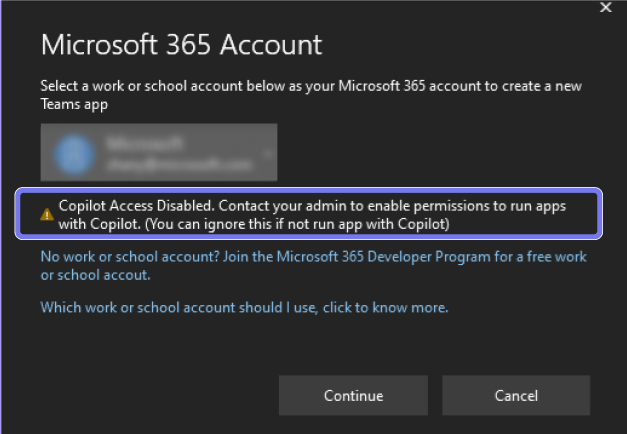
Projektvorlage „KI-Assistentenbot“
Erstellen Sie einen Chatbot, der mithilfe der Teams KI-Bibliothek eine Verbindung mit der OpenAI-Assistenten-API herstellt, und erstellen Sie Ihre eigene Copilot-ähnliche Erfahrung.
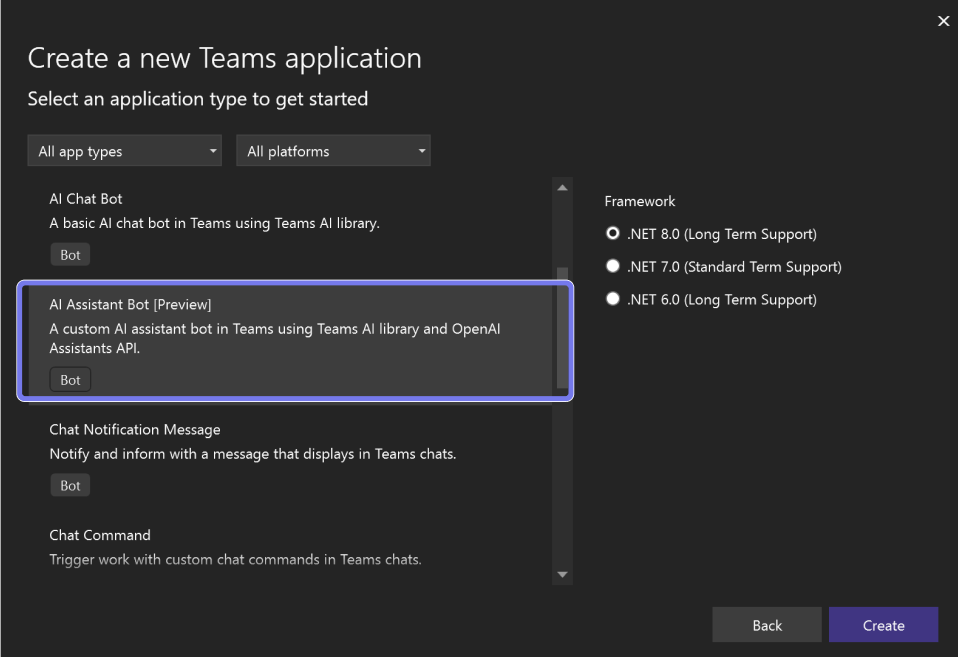
Erweiterungen
Das Kontodialogfeld für die Verwaltung Ihrer Microsoft 365-Identität für Ihre Apps wurde verbessert und liefert nun bessere Empfehlungen für das Erstellen neuer M365-Entwicklerkonten.
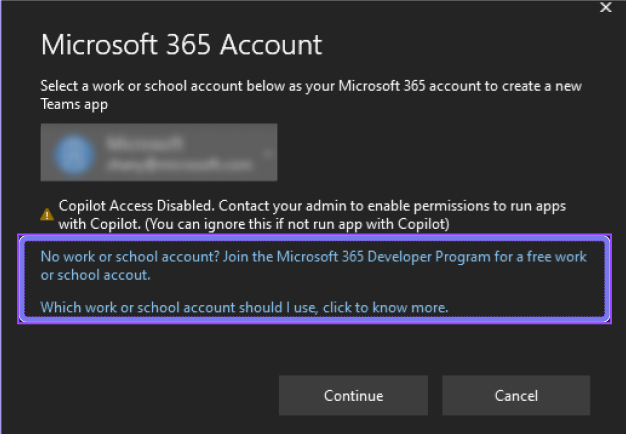
Die Registerkartenvorlage wurde aktualisiert, sodass das neue interaktive Serverrendering für Blazor in .NET 8 verwendet werden kann.
Alle Projektvorlagen wurden aktualisiert und unterstützen nun .NET 8.
Erweiterungen
In Visual Studio 2022, Version 17.9 können Sie jetzt Erweiterungen direkt nach der Komponentenliste in Ihre „*.vsconfig“- Datei aufnehmen. Da „*.vsconfig“-Dateien einfach übergeben und für andere freigegeben werden können, ist es jetzt einfacher, Informationen dazu freizugeben, welche Erweiterungen installiert werden müssen. Diese Möglichkeit zum Laden von Erweiterungen über eine „vsconfig“-Datei war eines der von der Community am häufigsten gewünschten Features.
Einige Teams legen ihre „*.vsconfig“-Dateien gerne in Lösungsverzeichnissen oder Repositorys ab und lassen Visual Studio automatisch erkennen und installieren, was noch fehlt. Dieses Feature funktioniert derzeit für Marketplace-Erweiterungen. Wenn Sie möchten, dass es auch für andere Arten von Erweiterungen funktioniert, lassen Sie es uns bitte wissen.
Unterstützung für Volltext in der Codesuche
In der All-in-One-Codesuche (Ctrl+T oder Ctrl+,) können Sie nun nach einem beliebigen Wort oder einer beliebigen Zeichenfolge in Ihrer Arbeitsmappe suchen und damit die Datei- und Symbolergebnisse aus Ihrer Codebasis ergänzen.
Sie können in Ihrer Codebasis jetzt nach den Namen lokaler Variablen, Wörtern in Kommentaren, Parameternamen oder nach jeder anderen Zeichenfolge suchen.
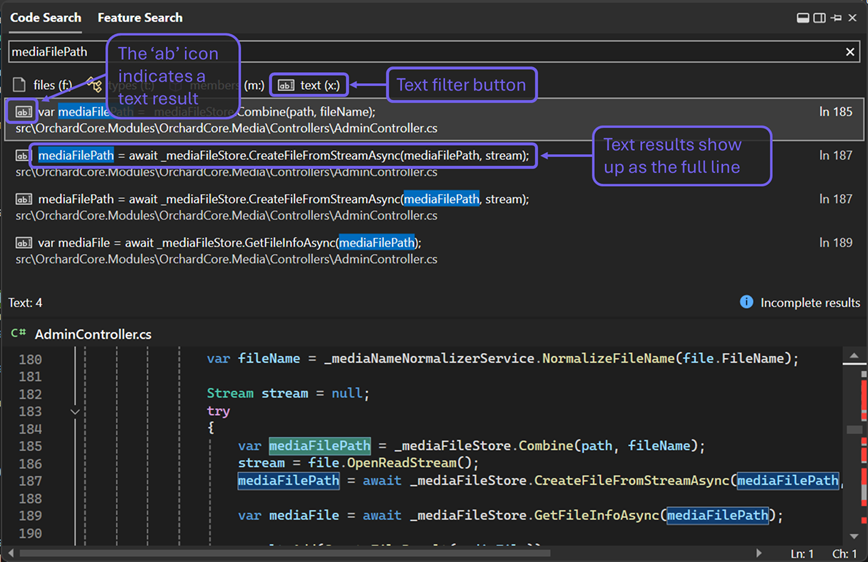
Für eine Nur-Text-Ansicht können Sie ausschließlich nach Textergebnissen filtern, indem Sie eine der folgenden Aktionen ausführen:
- Klicken Sie unter der Suchleiste auf die Schaltfläche „Text (x:)“,
- stellen Sie Ihrer Suchabfrage „x:“ voran,
- verwenden Sie die Tastenkombination
Shift+Alt+F, oder - Navigieren Sie zur Menüoption „Bearbeiten > Wechseln zu > Zu Text wechseln“.
Auf der Nur-Text-Benutzeroberfläche können Sie über die Schaltfläche ganz rechts auf der Suchleiste außerdem die folgenden Optionen umschalten: „Groß-/Kleinschreibung beachten“, „Nur ganzes Wort suchen“ und „Reguläre Ausdrücke verwenden“.
Weitere Informationen zur vollständigen Unterstützung für Text in der Codesuche finden Sie hier.
Wenn die Schaltfläche zum Filtern nach Text im Fenster „Codesuche“ nicht angezeigt wird, können Sie diese manuell aktivieren, indem Sie die Previewfunktion über „Extras > Optionen > Umgebung > Previewfunktionen > Nur-Text-Suche in der All-in-One-Suche aktivieren (erfordert Neustart)“ aktivieren.
Unterstützung für das Öffnen mehrerer Ordner
Jetzt können Sie mehrere Ordner in Visual Studio öffnen. Arbeiten Sie nahtlos mit einer Teilmenge von Ordnern, oder verwalten Sie Workloads, die auf mehrere nicht verwandte Ordner auf demselben Laufwerk verteilt sind. Weitere Informationen finden Sie unter Öffnen mehrerer Ordner.
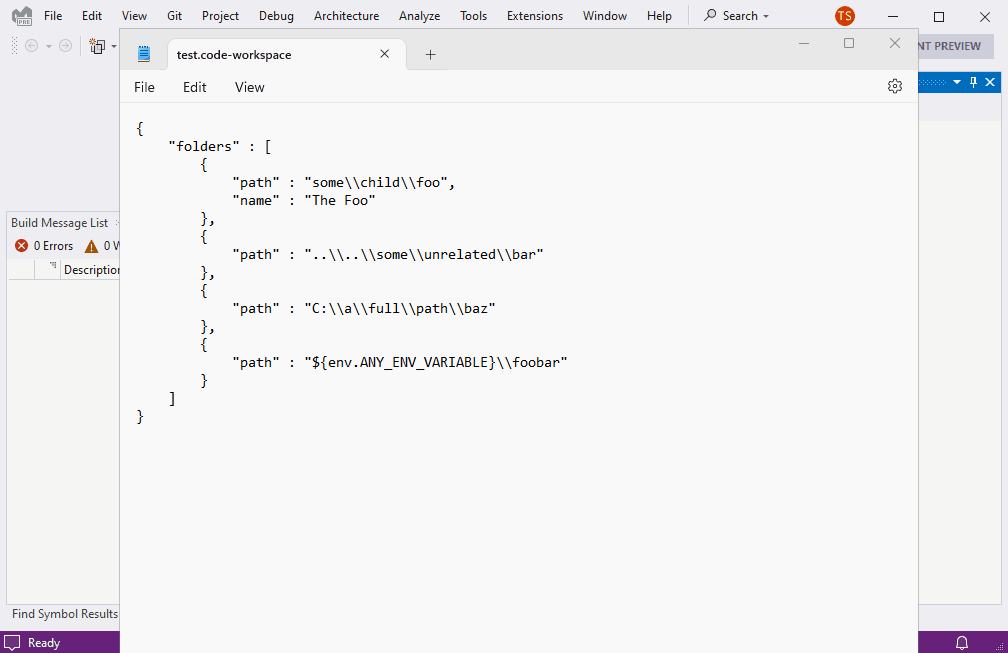
Bekannte Probleme
- Benutzer mit installierter Berechtigungsverwaltungssoftware von Delinea können Probleme beim Starten von Visual Studio haben. Delinea ist dieses Problem bekannt und hat es behoben. Nehmen Sie über https://delinea.com/support Kontakt auf, um Anweisungen zur Lösung dieses Problems zu erhalten.â€
Hinweis
Dieses Update kann neue Software von Microsoft oder Drittanbietern enthalten, die separat lizenziert ist. Weitere Informationen finden Sie unter Visual Studio 2022 Third Party Notices oder in der jeweiligen Lizenz.
Feedback und Vorschläge
Wir freuen uns auf Ihr Feedback! Sie können ein Problem melden oder ein Feature vorschlagen![]() , indem Sie das Symbol „Feedback senden“ in der oberen rechten Ecke des Installationsprogramms oder der Visual Studio-IDE nutzen oder Hilfe > Feedback senden verwenden. Sie können Ihre Probleme in der Entwicklercommunity für Visual Studio nachverfolgen, in der Sie Kommentare hinzufügen und Lösungen suchen können. Über unseren Livechatsupport erhalten Sie zudem kostenlose Hilfe bei der Installation.
, indem Sie das Symbol „Feedback senden“ in der oberen rechten Ecke des Installationsprogramms oder der Visual Studio-IDE nutzen oder Hilfe > Feedback senden verwenden. Sie können Ihre Probleme in der Entwicklercommunity für Visual Studio nachverfolgen, in der Sie Kommentare hinzufügen und Lösungen suchen können. Über unseren Livechatsupport erhalten Sie zudem kostenlose Hilfe bei der Installation.
Blogs
Profitieren Sie von den Einblicken und Empfehlungen auf der Webseite mit Blogs zu Entwicklertools, um sich bei allen Releases auf dem neuesten Stand zu halten und Zugang zu ausführlichen Beiträgen zu zahlreichen Funktionen zu erhalten.